Настройка микрофона в наушниках может быть непростой задачей для начинающих пользователей. Однако, качественно настроенный микрофон является важным инструментом для комфортной и эффективной работы с аудио и видеоконтентом. В этой подробной инструкции мы расскажем вам, как правильно настроить микрофон в наушниках, чтобы обеспечить отличное качество звука.
Первым шагом при настройке микрофона является подключение наушников к компьютеру или другому устройству. Удостоверьтесь, что провод от наушников подключен к аудиоразъему компьютера или другого устройства надежно и плотно. В случае использования беспроводных наушников, убедитесь, что они связаны с устройством через Bluetooth или другую технологию передачи данных.
После успешного подключения наушников следует проверить уровень громкости и чувствительности микрофона. Это можно сделать, открыв меню управления звуком на компьютере или другом устройстве. Найдите раздел, отвечающий за настройку звукового устройства и выберите в качестве входного и выходного источников именно свои наушники.
Установка микрофона на наушниках: шаги для новичков
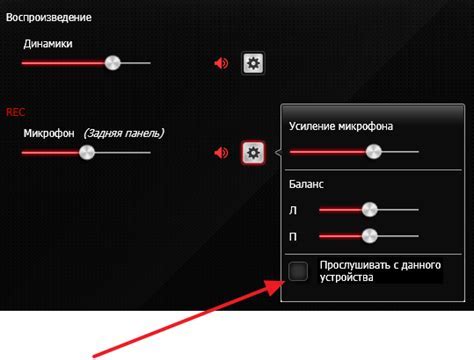
Если вы хотите использовать микрофон в наушниках для общения в голосовых чатах или записи аудио, существует несколько простых шагов, которые помогут настроить его правильно. В этом разделе мы рассмотрим эти шаги подробно.
Шаг 1: Подключите наушники к компьютеру или мобильному устройству, используя соответствующий аудиоразъем. Обычно это 3,5-мм разъем, который можно найти на большинстве устройств.
Шаг 2: Проверьте, что наушники правильно подключены, путем прослушивания звука через них. Воспроизведите некоторую музыку или видео, чтобы убедиться, что звук проходит через наушники. Если звук проигрывается только через динамики компьютера или мобильного устройства, возможно, вам нужно изменить настройки аудиоустройства.
Шаг 3: Перейдите в настройки аудиоустройства на компьютере или мобильном устройстве. В большинстве случаев вы можете найти эти настройки путем щелчка по значку громкости на панели задач и выбора "Звуковые настройки" или "Настройки аудиоустройства".
Шаг 4: В настройках аудиоустройства найдите вкладку "Вход" или "Микрофон". Здесь вы должны увидеть список доступных аудиоустройств, включая ваш микрофон на наушниках.
Шаг 5: Если ваш микрофон наушников не выбран по умолчанию, щелкните по нему правой кнопкой мыши и выберите "Сделать устройством по умолчанию".
Шаг 6: Настройте уровень громкости микрофона, используя ползунок или показатель уровня в настройках аудиоустройства. Чтобы узнать, насколько громко звучит ваш голос, проговорите несколько слов или вопросительное предложение в микрофон и прослушайте запись.
Шаг 7: Проверьте работоспособность микрофона, записав короткое аудио или видео сообщение, используя программу для записи звука или приложение для видеочата. Воспроизведите записанный материал и убедитесь, что звук записывается с микрофона наушников.
Теперь вы можете успешно использовать микрофон на наушниках для любых целей: общения в голосовых чатах, записи аудио, проведения вебинаров и многое другое. Следуйте этим простым шагам, и ваш микрофон будет работать без неприятностей!
| Шаг | Описание |
|---|---|
| 1 | Подключите наушники к компьютеру или мобильному устройству |
| 2 | Проверьте, что наушники правильно подключены |
| 3 | Перейдите в настройки аудиоустройства |
| 4 | Найдите вкладку "Вход" или "Микрофон" |
| 5 | Выберите ваш микрофон наушников как устройство по умолчанию |
| 6 | Настройте уровень громкости микрофона |
| 7 | Проверьте работоспособность микрофона |
Подключение наушников с микрофоном к компьютеру

1. Проверьте наушники и компьютер на наличие соответствующих разъемов. В большинстве случаев наушники с микрофоном имеют два разъема: один для подключения наушников, а другой - для подключения микрофона. Компьютер также должен иметь соответствующие разъемы.
2. Вставьте разъем наушников с микрофоном в соответствующий разъем компьютера. Обычно разъем для наушников располагается на передней или задней панели компьютера. Вставьте разъем наушников с микрофоном в разъем для наушников.
3. Проверьте подключение. После вставки разъема наушников с микрофоном в разъем компьютера, убедитесь, что он подсоединен надежно и полностью. Если наушники с микрофоном работают по беспроводной технологии, убедитесь, что они правильно сопряжены с компьютером.
4. Настройте наушники с микрофоном в системе. После подключения наушников с микрофоном к компьютеру, перейдите к настройкам звука и устройств записи. В Windows это можно сделать через "Панель управления" или "Настройки звука". Выберите подключенные наушники с микрофоном в качестве устройства записи и воспроизведения.
5. Проверьте работу микрофона. Чтобы убедиться, что микрофон на наушниках работает корректно, можно провести тестирование. Запустите программу для записи звука (например, "Звукозапись" в Windows), произнесите несколько слов и прослушайте записанный звук. Если всё работает исправно, то микрофон настроен правильно.
Важно: если у вас возникли проблемы с подключением наушников с микрофоном к компьютеру, проверьте наличие драйверов, а также правильность настройки звука и устройств записи. Если проблемы не удается решить самостоятельно, обратитесь к технической поддержке компании-производителя.
Следуя этой подробной инструкции, вы сможете правильно подключить наушники с микрофоном к компьютеру и настроить их для комфортного использования. Наслаждайтесь общением и слушайте любимую музыку в наушниках с микрофоном!
Настройка микрофона в операционной системе

Для того чтобы использовать микрофон в наушниках на вашем компьютере, необходимо правильно настроить его в операционной системе. В данной инструкции мы рассмотрим основные шаги подготовки микрофона к работе.
Шаг 1: Проверка подключения микрофона
Убедитесь, что ваш микрофон в наушниках правильно подключен к компьютеру. Для этого следует проверить, что разъем наушников вставлен в аудио-выход компьютера. При необходимости, проверьте подключение к компьютеру согласно инструкции от производителя.
Шаг 2: Открытие настроек звука
Откройте настройки звука на вашем компьютере. Для этого щелкните правой кнопкой мыши на значке громкости в системном трее и выберите "Настройки звука" или "Звуковые параметры". Или же можно найти настройки звука через панель управления или меню "Пуск".
Шаг 3: Выбор устройства воспроизведения и записи
После открытия настроек звука вам необходимо выбрать ваш микрофон в наушниках как устройство записи. Для этого перейдите на вкладку "Запись" и найдите ваш микрофон в списке доступных устройств. Выделите его и установите его в качестве устройства записи по умолчанию.
Шаг 4: Проверка уровня громкости и дополнительных параметров
Если ваш микрофон в наушниках все еще не работает, проверьте его уровень громкости и дополнительные параметры в настройках записи. Убедитесь, что уровень громкости достаточно высок и нет включенной функции "Отключение при молчании". Попробуйте изменить другие параметры записи, такие как "Уровень усиления" или "Отмена эхо", если это необходимо.
Шаг 5: Проверка работоспособности микрофона
Окончив настройку микрофона в операционной системе, вы можете проверить его работоспособность. Откройте программу записи звука (например, "Запись звука" в Windows) и выполните запись короткого аудиофайла. Прослушайте записанный звук, чтобы убедиться, что микрофон работает исправно.
Следуя этим шагам, вы сможете правильно настроить микрофон в наушниках в операционной системе вашего компьютера. Наслаждайтесь и успешно используйте свой микрофон для общения, работы и развлечений!